在计算机网络管理中,动态主机配置协议(DHCP)扮演着至关重要的角色,它能够自动为网络中的设备分配IP地址、子网掩码、网关等关键网络参数,极大地简化了网络配置工作,当用户尝试启动DHCP服务时,有时会遭遇一个令人头疼的问题:“无法启动dhcp错误1067”,这个错误代码通常意味着进程意外终止,它会导致计算机无法从路由器或服务器自动获取IP地址,从而无法正常访问网络,要彻底解决此问题,我们需要深入理解其背后的原因,并采取系统化的排查步骤。

错误1067的深层原因解析
“无法启动dhcp错误1067”并非孤立出现,它往往是系统层面多个潜在问题的外在表现,了解这些根源,是精准修复的前提。
- 服务依赖项缺失或未运行:DHCP Client服务并非独立工作,它依赖于其他系统服务的正常运行,TCP/IP NetBIOS Helper Service”和“Plug and Play”,如果这些依赖服务被禁用或无法启动,DHCP服务自然会失败。
- 系统文件损坏:Windows操作系统的核心文件如果因意外关机、病毒感染或软件冲突而损坏,可能会影响到DHCP服务相关的组件,导致其无法正常加载和运行。
- 注册表配置错误:DHCP服务的配置信息存储在系统注册表中,错误的修改、残留的卸载信息或注册表损坏,都可能导致服务在读取配置时出错并终止。
- 第三方软件冲突:某些安全软件(如防火墙、杀毒软件)或网络优化工具可能会过度干预系统网络服务,错误地阻止DHCP服务的启动,引发1067错误。
- 网络适配器驱动程序问题:过时、损坏或不兼容的网卡驱动程序,会与DHCP客户端服务产生通信障碍,导致服务在尝试与硬件交互时崩溃。
系统化解决方案:从简到繁
面对“无法启动dhcp错误1067”,我们应遵循由简到繁、由软件到硬件的原则进行排查。
第一步:检查并启动依赖服务
这是最常见也最容易解决的问题,按下Win + R键,输入services.msc并回车,在服务列表中找到“DHCP Client”,双击它,在“依赖项”标签页查看其依赖的服务,然后逐一检查这些依赖服务(如TCP/IP NetBIOS Helper Service)是否已启动,并将其启动类型设置为“自动”。
第二步:运行系统文件检查器
系统文件损坏是另一个主要原因,以管理员身份打开命令提示符(CMD),依次执行以下命令:sfc /scannow
此命令会扫描并修复受保护的系统文件,如果问题依旧,可以运行部署映像服务和管理工具(DISM):DISM /Online /Cleanup-Image /RestoreHealth
该命令会修复Windows组件存储,为SFC提供健康的修复源。

第三步:重置网络堆栈
网络相关的配置有时也会出错,继续在管理员CMD中执行:netsh winsock resetipconfig /flushdns
执行完毕后,重启计算机,让设置生效。
第四步:更新或重装网卡驱动
打开“设备管理器”,展开“网络适配器”,右键点击你的网卡,选择“更新驱动程序”,如果更新无效,可以尝试先“卸载设备”(勾选“删除此设备的驱动程序软件”),然后重启电脑,系统会自动重新安装驱动。
第五步:暂时禁用第三方安全软件
为了排除软件冲突,可以暂时禁用或卸载最近安装的防火墙、杀毒软件,然后尝试启动DHCP服务,如果问题解决,则说明是该软件所致,需要在软件设置中添加信任规则或更换其他产品。
解决方案速查表
为了更直观地展示排查思路,下表小编总结了主要症状、推荐方案及关键操作:

| 症状/可能原因 | 推荐解决方案 | 关键操作/命令 |
|---|---|---|
| 服务无法启动,提示依赖项失败 | 检查并启动依赖服务 | services.msc |
| 系统运行不稳定,频繁报错 | 运行系统文件检查器 | sfc /scannow, DISM ... |
| 网络连接异常,无法获取IP | 重置网络堆栈 | netsh winsock reset |
| 设备管理器中网卡有警告 | 更新或重装网卡驱动 | 设备管理器 -> 网络适配器 |
| 安装某软件后问题出现 | 暂时禁用安全软件 | 检查防火墙/杀毒软件设置 |
如果以上所有方法都无法解决“无法启动dhcp错误1067”的问题,最后的手段可以考虑使用系统还原点,将系统恢复到错误出现之前的状态,或者进行重置此电脑(保留个人文件)操作,在处理此类系统级问题时,耐心和条理是成功的关键。
相关问答FAQs
问:修复错误1067后,我的网络会立即恢复正常吗?
答:不一定,成功启动DHCP Client服务只是解决了问题的根源,为了让网络立即生效,建议在修复后重启计算机,重启后,操作系统会重新尝试通过DHCP获取IP地址,如果仍未获取,可以以管理员身份打开CMD,手动执行ipconfig /release(释放当前IP)和ipconfig /renew(重新获取IP)命令来强制刷新。
问:如果我尝试了所有方法但仍然无效,该怎么办?
答:如果所有常规方法均告失败,这通常意味着系统存在更深层次的损坏,比如严重的注册表问题或顽固的恶意软件,可以考虑以下两个最终方案:一是使用“系统还原”功能,将系统恢复到一个之前正常工作的还原点;二是如果还原点不可用或无效,可以考虑“重置此电脑”,选择“保留我的文件”选项,这会重装Windows系统但保留个人数据,是解决顽固系统问题的有效手段,在操作前,请务必备份重要数据。
【版权声明】:本站所有内容均来自网络,若无意侵犯到您的权利,请及时与我们联系将尽快删除相关内容!

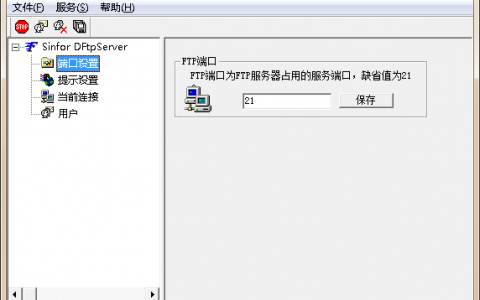
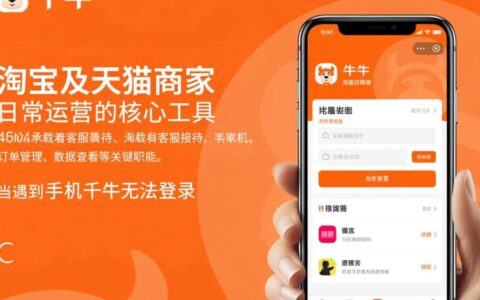

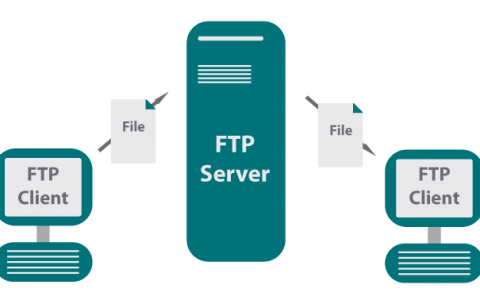

发表回复